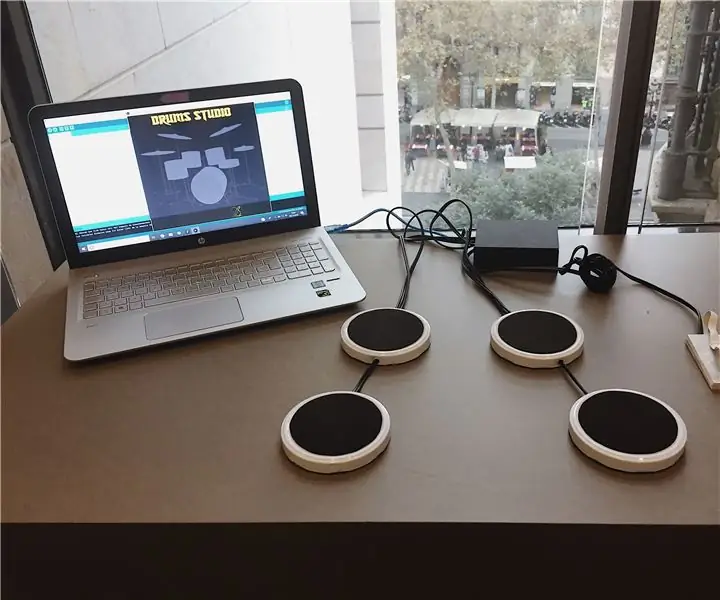
Spisu treści:
- Autor John Day [email protected].
- Public 2024-01-30 11:31.
- Ostatnio zmodyfikowany 2025-01-23 15:03.
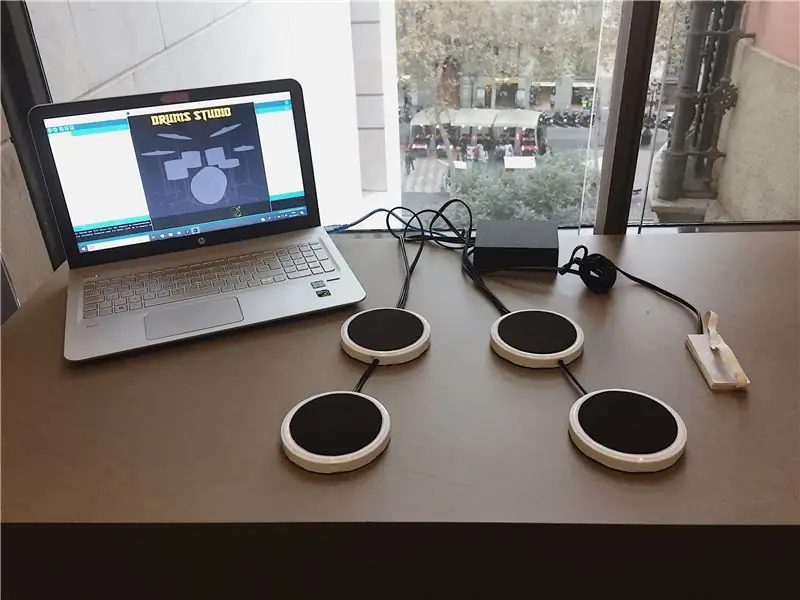
Perkusiści spędzaliby wiele godzin na ćwiczeniach… Ale nie każdy może mieć bęben w domu: przestrzeń i hałas to duży problem!
Z tego powodu chcieliśmy stworzyć przenośny i cichy zestaw perkusyjny, na którym można grać w domu.
Ten zestaw perkusyjny jest bardzo łatwy w użyciu, wystarczy uderzyć w klocki i zabrzmi jak prawdziwy bęben! Jest również wyposażony w wyświetlacz, na którym można zobaczyć, w który pad uderzasz. A jeśli chcesz używać go w trybie ciszy, po prostu podłącz słuchawki do laptopa!
Krok 1: Czego będziesz potrzebować
MATERIAŁ
- Arduino Uno
- Deska do krojenia chleba
- Niektóre druty
- 5x piezo
- Rezystory 5x 1M Ohm
- 5 pokrywek słoików
- pianka Eva
- Płyta z pianki
PROGRAMY:
- IDE Arduino
- Przetwarzanie
*Aby pobrać powyższe programy na swój komputer, skorzystaj z poniższych łączy:
- https://www.arduino.cc/en/main/software
- https://www.arduino.cc/en/main/software
Krok 2: Złóż obwód
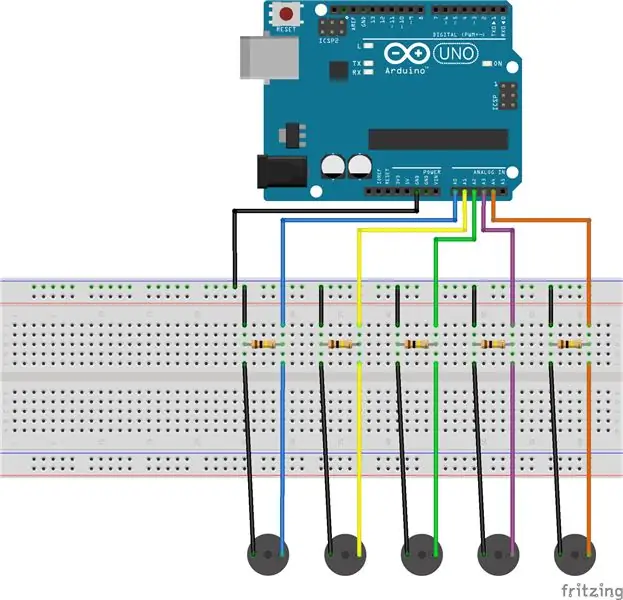

Przede wszystkim musimy przylutować do piezo (GND do żółtej części i analogowy pin do białej części piezo).
Do połączenia wszystkiego użyjemy płytki stykowej.
Podłącz rezystor i przewody piezoelektryczne, jak pokazano na powyższym schemacie. Następnie podłącz przewód GND płytki stykowej do GND na Arduino. Na koniec podłącz każdy przewód piezo do analogowego pinu w Arduino, jak pokazano poniżej.
Piezo podłączone do pinów analogowych:
- Caixa = A0;
- Karol = A1;
- Tomtom = A2;
- awaria = A3;
- Bombo = A4;
Krok 3: Zaprogramuj to
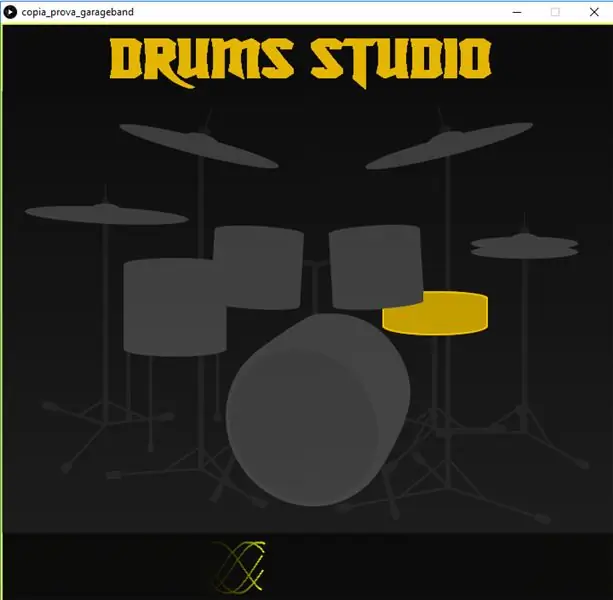
Zdecydowaliśmy się stworzyć własny wyświetlacz dla zestawu perkusyjnego zamiast korzystać z gotowego programu. Użyliśmy do tego przetwarzania.
Zaprogramowaliśmy go tak, aby po uderzeniu w piezo zabrzmiał dźwięk odpowiedniego bębna. Ponadto na ekranie zostanie podświetlony odpowiedni wzór bębna.
Będziesz musiał zaimportować przetwarzanie dźwięku i przetwarzanie bibliotek szeregowych.
Nie zapomnij dodać dźwięków perkusyjnych do folderu danych!
KOD ARDUINO
//PIEZO SĄ PODŁĄCZONE DO STYKÓW ANALOGOWYCH
const int caixa = A0;
const int Karol = A1;
const int tom = A2;
const int crash = A3;
const int bombo = A4;
const int próg = 100; // wartość progowa określająca, kiedy wykryty dźwięk to pukanie, czy nie
// ODCZYTAJ I ZAPISZ WARTOŚĆ ODCZYTANĄ Z PINÓW CZUJNIKA
int caixaCzytanie = 0;
int charlesCzytanie = 0;
int tomtomReading = 0;
int crashReading = 0;
int bomboReading = 0;
pusta konfiguracja () {
Serial.początek(9600); // użyj portu szeregowego
}
pusta pętla () {
// odczytaj czujnik i zapisz go w zmiennej sensorReading:
caixaReading = analogRead(caixa);
// jeśli odczyt czujnika jest większy niż próg:
if (caixaReading >= próg) {
// JEŚLI TRAFISZ CAIXA, WYŚLIJ 0 DO PRZETWARZANIA
Serial.print("0, ");
Serial.println(caixaCzytanie);
}
charlesReading = analogRead(charles);
if (charlesReading >= próg) {
// JEŚLI TRAFISZ KAROLA, WYŚLIJ 1 DO PRZETWARZANIA
Serial.print("1, ");
Serial.println(caixaCzytanie);
}
tomtomReading = analogRead(tomtom);
if (tomtomReading >= próg) {
// JEŚLI TRAFISZ CAIXA, WYŚLIJ 2 DO PRZETWARZANIA
Serial.print("2, ");
Serial.println(tomtomReading);
}
crashReading = analogRead(awaria);
if (crashReading >= próg) {
// JEŚLI TRAFISZ CAIXA, WYŚLIJ 3 DO PRZETWARZANIA
Serial.print("3, ");
Serial.println(crashReading);
}
bomboReading = analogRead(bombo);
if (bomboReading >= 15) {
// JEŚLI TRAFISZ CAIXA, WYŚLIJ 4 DO PRZETWARZANIA
Serial.print("4, ");
Serial.println(bomboReading);
}
opóźnienie(10); // opóźnienie, aby uniknąć przeładowania bufora portu szeregowego
}
KOD PRZETWARZANIA
//IMPORT BIBLIOTEK DŹWIĘKOWYCH I SZEREGOWYCH
import przetwarzania.dźwięku.*;
importowanie przetwarzania.serial.*;
port szeregowy myPort; // Utwórz obiekt z klasy Serial
Wartość ciągu; // Dane odebrane z portu szeregowego
//DŹWIĘKI BĘBNA
SoundFile caixa;
Karolowie SoundFile;
Tomtom plików dźwiękowych;
Awaria pliku dźwiękowego;
bomba SoundFile;
//DRUMS STUDIO OBRAZY
PObraz img0;
PObraz img1;
PObraz img2;
PObraz img3;
PObraz img4;
PObraz img5;
PObraz img6;
//DRUMS STUDIO FALE ZMIENNE
pływak n = 0;
pływak n2 = 1;
pływak n3 = 2;
pływak n4 = 3;
pływak n5 = 4;
pływak y = 0;
pływak y2 = 1;
pływak y3 = 2;
pływak y4 = 3;
pływak y5 = 4;
pusta konfiguracja()
{
// OTWÓRZ KAŻDY PORT, KTÓRY UŻYWASZ
String nazwa_portu = Serial.list()[0]; //zmień 0 na 1 lub 2 itd., aby dopasować swój port
myPort = new Serial(this, portName, 9600);
//DRUMS STUDIO KONSOLA
rozmiar (720, 680);
tło (15, 15, 15);
obrysWaga(2);
//WCZYTAJ OBRAZY STUDIA PERKUSYJNEGO
img0 = loadImage("drumsstudio.png");
img1 = loadImage("res.png");
img2 = loadImage("caixa.png");
img3 = loadImage("charles.png");
img4 = loadImage("tomtom.png");
img5 = loadImage("crash.png");
img6 = loadImage("bombo.png");
//WCZYTAJ DŹWIĘKI
caixa = new SoundFile(this, "caixa.aiff");
charles = new SoundFile(this, "charles.aiff");
tomtom = new SoundFile(this, "tomtom.aiff");
crash = new SoundFile(this, "crash.aiff");
bombo = new SoundFile(this, "bombo.aiff");
}
nieważne remis()
{
//TITULO STUDIO PERKUSYJNE
obraz(img0, 125, 0);
//RYSUNEK FALE
if (y>720) //Rozpocznij fale ponownie
{
y = 0;
y2 = 1;
y3 = 2;
y4 = 3;
y5 = 4;
}
wypełnienie (0, 10);
prostokąt(0, 0, szerokość, wysokość);
// Dejamos wypełnia blanco para
// dibujar la bola
wypełnić(255);
udar (250, 255, 3);
punkt(y, (wysokość-40) + sin(n) * 30);
n = n + 0,05;
r = r + 1;
udar (250, 255, 3);
punkt(y2, (wysokość-40) + cos(n2) * 30);
n2 = n2 + 0,05;
y2 = y2 + 1;
udar (250, 255, 3);
punkt(y3, (wysokość-40) + sin(n3) * 30);
n3 = n3 + 0,05;
y3= y3 + 1;
udar (250, 255, 3);
punkt(y4, (wysokość-40) + cos(n4) * 30);
n4 = n4 + 0,05;
r4 = r4 + 1;
udar (250, 255, 3);
punkt(y5, (wysokość-40) + sin(n5) * 30);
n5 = n5 + 0,05;
r5 = r5 + 1;
//DIBUJO BATERIA SIN NINGUNA PARTE ILUMINADA
obraz(img1, 0, 80);
//WYKONAJ WYJŚCIA DLA KAŻDEGO WEJŚCIA
jeśli (mójPort.dostępny() > 0)
{ // Jeśli dane są dostępne, val = mójPort.odczytStringUntil('\n'); // przeczytaj i zapisz w val
println (val);
String list = split(val, ', '); //Otwórz listę do pobierania każdej wartości wejściowej
jeśli (lista!=null)
{
if (list[0].equals("0")) { //jeśli trafisz na caixa
caixa.play(); //Odtwórz dźwięk Caixa
image(img2, 0, 80);// Caixa jest podświetlona na ekranie
println("caixa"); //wydrukuj to w konsoli
} else if (list[0].equals("1")) { //jeśli trafiłeś Karola
charles.play();//Odtwórz dźwięk Karola
image(img3, 0, 80);//Karol jest podświetlony na ekranie
println("Karol"); //wydrukuj to w konsoli
} else if (list[0].equals("2")) { //Jeśli trafisz na totom
tomtom.play();//Odtwórz dźwięk tomtom
image(img4, 0, 80);//Tomtom jest podświetlony na ekranie
println("tomtom"); //wydrukuj to w konsoli
} else if (list[0].equals("3")) { //Jeśli natrafisz na awarię
crash.play();//Odtwórz dźwięk awarii
obraz(img5, 0, 80); //Crash jest podświetlony na ekranie
println("awaria"); //wydrukuj to w konsoli
} else if (list[0].equals("4")) { //jeśli trafisz bombo
bombo.play();//Odtwórz dźwięk bombo
obraz(img6, 0, 80); //Bombo jest podświetlone na ekranie
println("bomba"); //wydrukuj to w konsoli
}
}
}
}
Krok 4: Zbuduj to
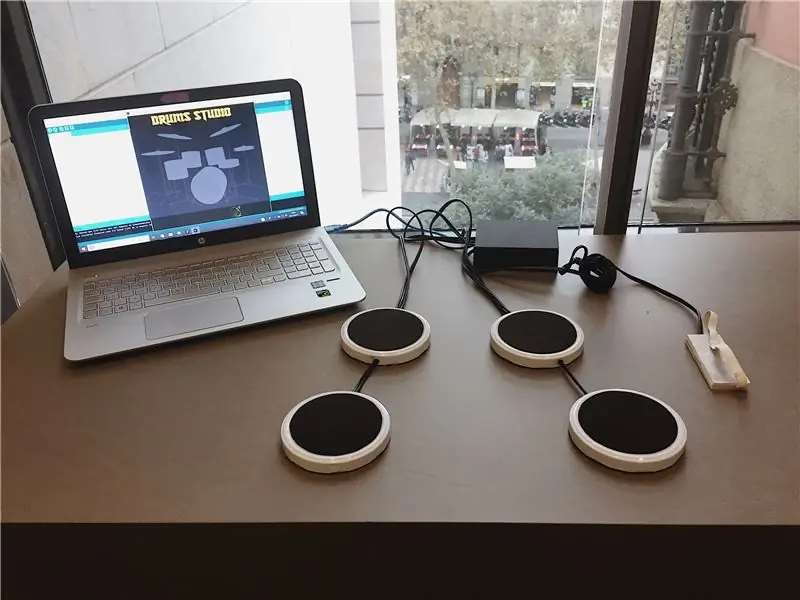



Do realizacji prototypu posiadamy
używała codziennych elementów, aby uprościć proces, ale zawsze szukała funkcjonalności i dobrego wykończenia.
Pierwszym krokiem było przyspawanie kabli do piezoelektryka, przycięcie ich na odpowiednią długość, aby mieć swobodę podczas układania baterii na stole lub gdzie idziemy na trening.
Po kilku badaniach zauważyliśmy, że ważne jest, aby podkładka optymalnie przekazywała wibracje każdego uderzenia na piezoelektryk, dzięki czemu materiały takie jak drewno lub plastik zostały odrzucone. Ostatecznie zdecydowaliśmy się na użycie metalowych pokrywek do żywności w puszkach, które spełniają swoją funkcję i mają odpowiedni wygląd do ich przeznaczenia.
Próbując pałeczkami i zgodnie z oczekiwaniami, uderzenia były zbyt głośne i odbiegały od rozwiązania cichej perkusji. Aby go rozwiązać pokrywamy powierzchnię pianką Eva, przyciętą na wymiar centralnego obwodu wieczka. Jest przyklejony dwustronną taśmą na tyle cienką, że relief nie jest zauważalny podczas grania. Ponadto, ponieważ krawędzie pokrywek nadal wydawały irytujący dźwięk, który uniemożliwiał nam wygodną grę, nałożyliśmy kilka kropel kleju termotopliwego na krawędź, aby zapobiec ślizganiu się podkładki i zmiękczyć każde uderzenie w jak największym stopniu.
Aby cztery klocki nie rozchodziły się podczas dotykania, połączyliśmy je w pary za pomocą gwintowanego pręta, który wchodził z boku, przymocowanego od wewnątrz małą nakrętką. Problem, kiedy zaczęliśmy grać, polegał na tym, że ponieważ był to materiał metaliczny, przekazywał wibracje z jednego padu na drugi, więc kiedy graliśmy jeden, jego partner brzmiał w tym samym czasie.
W końcu usunęliśmy pręty i zobaczyliśmy, że wystarczy, a nawet bardziej praktycznie, użyć samego kabla piezo jako złącza.
Jeśli chodzi o pedał, wpadliśmy na pomysł, żeby trzymać piezo pomiędzy kanapką; aby uniknąć bezpośredniego uderzenia piezo o ziemię. W tym celu przykleiliśmy piezo na drewnianej płytce i przykleiliśmy kolejną płytkę PCV o tym samym rozmiarze, do której zrobiliśmy małe pęknięcie ułatwiające i mieszczące zarówno piezo, jak i kabel.
Początkowo do obu płyt używaliśmy PVC, ale po kilku testach zdaliśmy sobie sprawę, że materiał ten absorbował zbyt duże uderzenia i przekazywał je na piezo.
Aby uniknąć poluzowania się pedału i jego poruszania się podczas stawiania kroków, postanowiliśmy umieścić gumkę między kanapką, aby przymocować pedał do naszej stopy i zapewnić każde uderzenie w bęben.
Wreszcie, aby osiągnąć lepsze wykończenie, sami zbudowaliśmy małe pudełko, w którym mieściła się płyta prototypowa i arduino. W tym miejscu 5 kabli wchodzi z jednej strony i umożliwia podłączenie kabla USB przez drugą. Jest montowany w tekturze z czarnego pióra, co ułatwia obsługę i pozwala zachować czarno-białą estetykę całego prototypu.
Zalecana:
Zamień bębny X-box Rock Band w Midi Stand Alone Electronic Drums.: 4 kroki (ze zdjęciami)

Zamień bębny X-box Rock Band w elektroniczne bębny Midi Stand Alone. zamień go w samodzielny elektryczny zestaw perkusyjny. Odczytywanie wartości analogowej z czujnika piezoelektrycznego i przekształcanie jej w komendę MIDI
Bębny elektryczne / automat perkusyjny Makey Makey: 8 kroków

Makey Makey Electric Drums / Drum Machine: Ten samouczek dotyczący budowania zestawu elektrycznych bębnów jest wstępem do konkursu Makey Makey.Materiał będzie się różnić w zależności od dostępności i osobistych wyborów. z pianką/inne do tex
Technika do noszenia: Bębny pneumatyczne: 5 kroków

Wearable Tech: Air Drums: Naszym celem w tym projekcie było stworzenie zestawu perkusyjnego do noszenia z niektórych przyspieszeniomierzy i dysków piezoelektrycznych. Pomysł polegał na tym, że po uderzeniu ręką odezwał się dźwięk werbla; lub po naciśnięciu stopy grał hi-hat lub dźwięk bębna basowego. Kontrolować
Ultratanie słuchawki studyjne: 6 kroków

Niezwykle tanie słuchawki studyjne: znane też jako Portable Zen Place. Stworzony przez połączenie pary słuchawek i pary nauszników, aby stworzyć słuchawki blokujące świat zewnętrzny, w oczekiwaniu na długą podróż pociągiem, w której wolę słuchać mojej muzyki niż wszyscy inni w pociągu
Zużycie bębnów: bębny w twoich ubraniach!: 7 kroków

Drum Wear: Bębny w twojej odzieży!: Spójrz na jeźdźców dowolnego autobusu miejskiego. Wielu z nich jest podłączonych do odtwarzaczy muzycznych, stukając w rytm, udając, że mają do dyspozycji bębny. Teraz nie musisz udawać! Zużycie bębnów daje początkującym perkusistom w pełni przenośny i fu
